Vuoi disinstallare completamente Avast Security, uno software antivirus? Stiamo per mostrarti come eliminare e rimuovere Avast.
Una delle migliori idee per poter proteggere il tuo Mac è utilizzare un software antivirus. Tuttavia, ci sono casi in cui questo software antivirus può diventare un rompicoglioni durante il tentativo di disinstallarlo completamente. Questo perché alcuni dei software antivirus sono noti per essere integrati e che in realtà lasciano alcuni residui.
Molte persone non lo sanno come eliminare Avast. Questo è il motivo per cui in questo articolo ti mostreremo come puoi disinstallare completamente Avast!
Inoltre, raccomandiamo anche PowerMyMac, un potente pulitore per Mac che ti aiuta a disinstallare il software come Avast e a pulire e velocizzare il tuo Mac.
Testo: Parte 1. Perché disinstallare Avast su MacParte 2. Come disinstallare Avast da Mac manualmenteParte 3. Disinstallare Avast usando il suo programma di disinstallazioneParte 4. Come disinstallare completamente Avast da Mac (rapido)Parte 5. Conclusione
Parte 1. Perché disinstallare Avast su Mac
Avast Mac Security è noto per essere un antivirus vulnerabile per Mac che puoi utilizzare per rilevare app non sicure.
Dato che l'utilità è distribuita gratuitamente ed è abbastanza efficiente nella rimozione della maggior parte delle minacce digitali, numerosi navigatori di Internet la utilizzano per la protezione del proprio sistema. Tuttavia, i membri esperti della famiglia Apple si rendono conto che non è ragionevole lesinare sulla sicurezza.
Pertanto, optano per antivirus commerciali caratterizzati da prestazioni migliori in diverse aree chiave e rafforzano la protezione del loro Mac mascherando le loro attività Web con l'aiuto di Avast SecureLine VPN.
In particolare, molti utenti sono frustrati dalla velocità di scansione estremamente lenta di Avast, dal consumo esorbitante di risorse e dai popup che distraggono. Inoltre, potresti riscontrare problemi con Avast come "Avast è già installato, disinstalla prima la versione precedente".
Pertanto, cercano modi adeguati per disinstallare l'antivirus. Quindi come disinstallare Avast su un computer Mac?
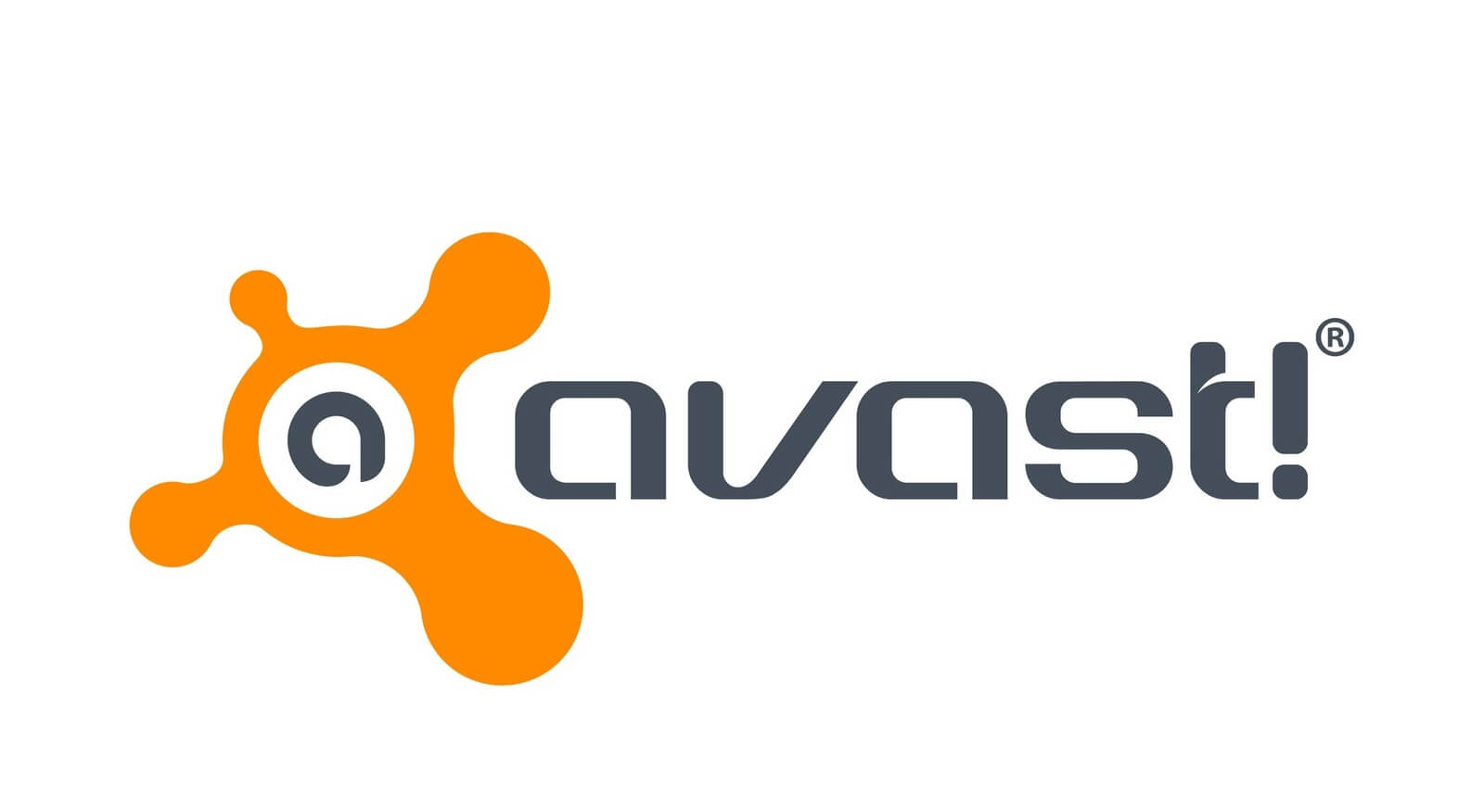
Parte 2. Come disinstallare Avast da Mac manualmente
La cosa buona di un dispositivo Mac è che, una volta che ne avrai bisogno di rimuovere tutte le applicazioni come OneDrive, in realtà ti fornisce la sua funzione di rimozione che ti aiuterà sicuramente a disinstallare manualmente l'applicazione.
Per disinstallare manualmente Avast dal tuo Mac, ecco cosa devi fare:
- Interrompere l'esecuzione dell'applicazione sul Mac --- Il primo è che devi interrompere l'esecuzione dell'applicazione sul tuo Mac.
- Inizia il processo di rimozione.
Passo 1. Interrompere l'esecuzione dell'applicazione sul Mac
Il primo è che devi interrompere l'esecuzione dell'applicazione sul tuo Mac. Ecco come farlo:
- Clicca sul pulsante "GO".
- Scegli "Utility".
- Apri Activity Monitor.
- Poi trova e evidenzia il processo in esecuzione di Avast.
- Clicca "Quit".
Passo 2. Inizia il processo di rimozione
- Avvia l'applicazione Finder sul tuo Mac.
- Da lì, clicca su "Applicazioni" sul lato sinistro dello schermo.
- Individua Avast e quindi trascinarlo nel Cestino.
- Fai clic con il pulsante destro del mouse sul Cestino, poi seleziona Svuota Cestino.
- Quindi su Finder, Fai clic sul pulsante Go dalla barra dei menu.
- Seleziona Go to Folder.
- Da lì, digita ~ / Library nella casella del campo e poi premi il pulsante Return per poi essere indirizzato alla cartella Library.
- Scopri e apri tutte le cartelle associate all'applicazione Avast e falle eliminare dal tuo Mac.
Macintosh HD > Users > [current user] >~Library > Application Support > AvastMacintosh HD > Users > [current user] >~Library > Caches > com.avast.AAFMMacintosh HD > Users > [current user] >~Library > LaunchAgents > com.avast.home.userpront.plist
Dobbiamo dire che lo farà questo metodo non essere in grado a disinstallare completamente Avast dal tuo Mac perché ci sono ancora casi in cui potresti non trovare tutte le cartelle associate all'applicazione Avast. E con questo, stai ancora lasciando alcuni file o cartelle che non hai davvero bisogno e sta mangiando spazio di archiviazione sul tuo Mac.
Nota: Uno strumento consigliato chiamato PowerMyMac può aiutarti a liberare più spazio sul tuo Mac.
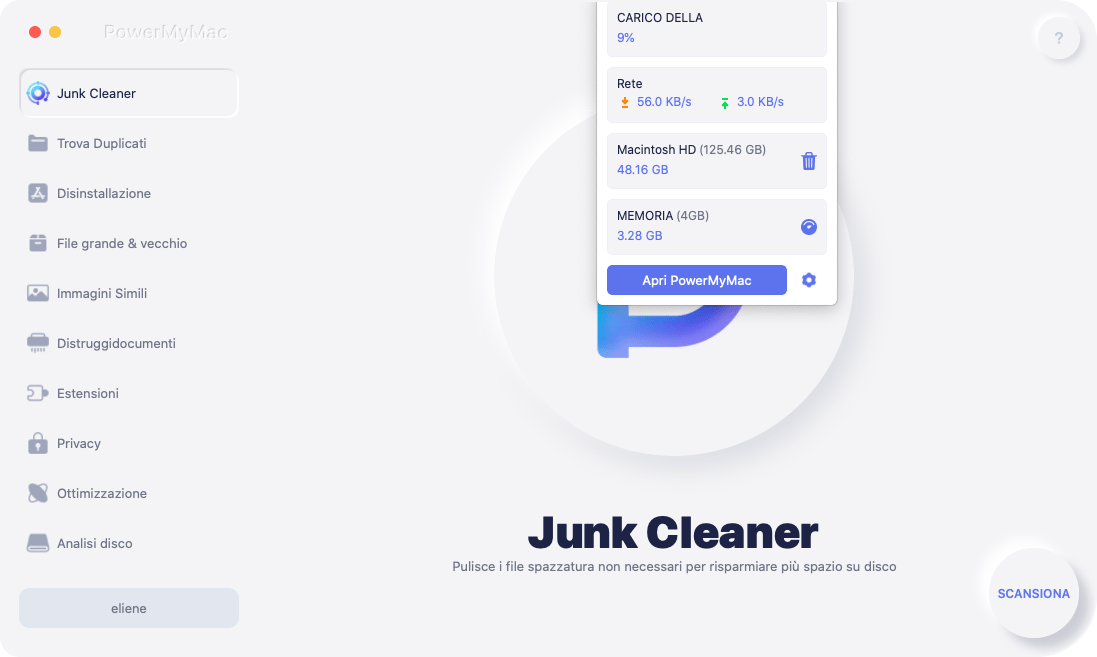
Parte 3. Disinstallare Avast usando il suo programma di disinstallazione
Avast è un'applicazione che, una volta installata sul tuo Mac, è dotata di un processo di disinstallazione specifico che ti permetterà di disinstallare il programma dal tuo Mac. Tuttavia, è necessario tenere a mente che qualsiasi rimozione di avanzi aggiuntivi. Proprio come il modo manuale di disinstallare il programma, è ancora necessario rimuovere tutti i file e le cartelle che sono associati con Avast.
Come disinstallare Avast da Mac utilizzando il proprio programma di disinstallazione:
- Fai doppio clic sul pacchetto di installazione del programma che hai scaricato online.
- Clicca su Disinstalla Avast. Da quel momento in poi, inizierà il processo di disinstallazione.
- segui le istruzioni che verranno richieste dalla procedura guidata di disinstallazione.
Parte 4. Come disinstallare completamente Avast da Mac (rapido)
A parte i due metodi che abbiamo menzionato sopra, c'è un altro modo che puoi disinstallare completamente Avast dal tuo Mac. Si tratta di un'applicazione di terze parti che consente di eliminare Avast e allo stesso tempo di rimuovere tutti i file e le cartelle associati all'applicazione.
Questo strumento non è altro che iMyMac PowerMyMac.
PowerMyMac è uno strumento potente che puoi utilizzare a eliminare qualsiasi applicazione che hai sul tuo Mac e a ripulire anche tutti i file spazzatura sul tuo Mac. In questo modo sarai in grado di farlo liberare spazio su disco sul tuo Mac e oltre a migliorare le prestazioni del tuo Mac.
Disinstallerà definitivamente tutte le app e rimuoverà eventuali residui con un semplice clic.

Per poter sapere come funziona PowerMyMac (può anche disinstallare Microsoft Office), ecco una guida passo passo che puoi facilmente seguire a disinstallare l'app Avast Security in modo semplice e rapido:
- Dal lato sinistro dell'interfaccia di PowerMyMac, scegli lo strumento di Disinstallazione. Sarai quindi in grado di avviare il processo di disinstallazione Avast dal tuo Mac.
- Clicca su SCANSIONA, e poi lo strumento scansiona tutte le applicazioni che hai memorizzato sul tuo Mac.
- Dall'elenco delle applicazioni che il programma di disinstallazione ha scansionato sul tuo Mac, trova l'applicazione Avast.app dall'elenco. Tutti i file e le cartelle associate a quell'app appariranno sullo schermo.
- Tutto ciò che devi fare ora è fare clic sul pulsante "PULISCI".
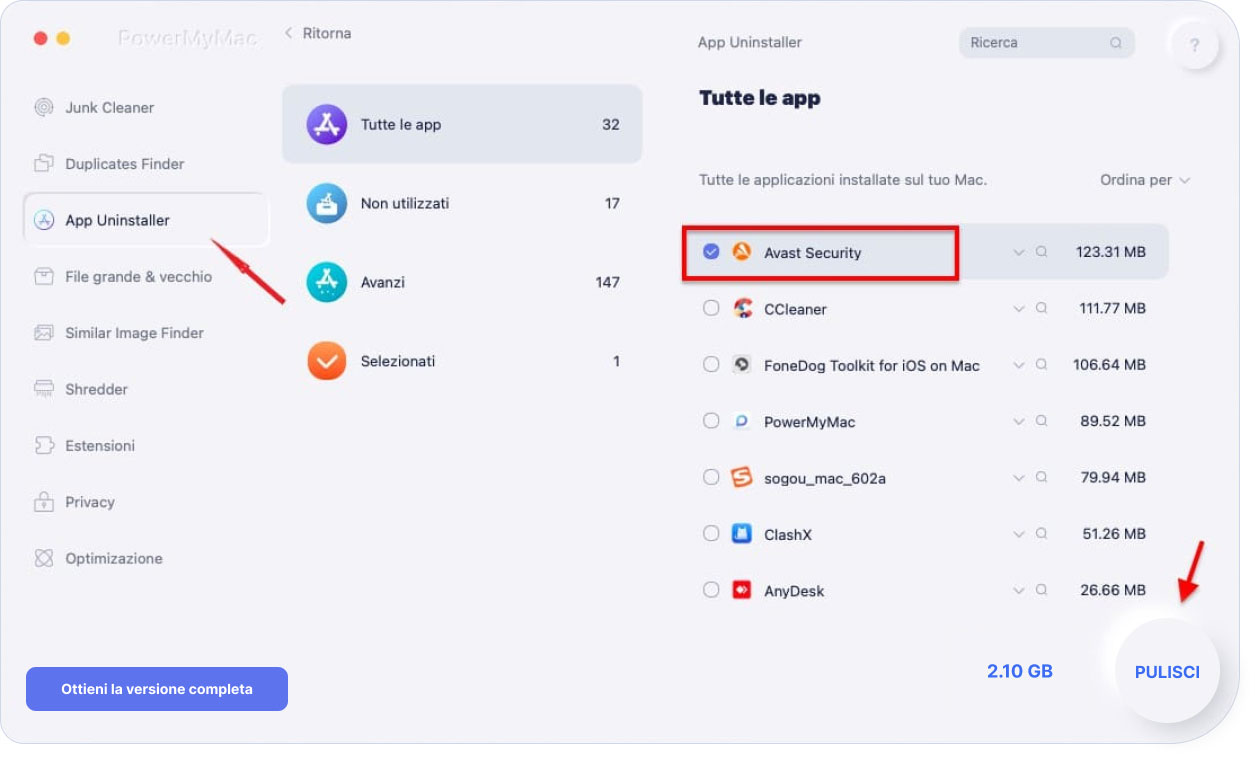
Ecco qui! Hai disinstallato con successo Avast dal tuo Mac e allo stesso tempo rimuovi tutti i file rimasti indietro con pochi clic! Puoi anche utilizzare questo strumento se desideri disinstallare anche l'antivirus Malwarebytes sul tuo Mac.
Parte 5. Conclusione
Come puoi vedere, disinstallare il software Avast dal tuo Mac può essere un po' complicato. E disinstallarlo manualmente ci cuole più tempo. Tuttavia, non devi più preoccuparti perché abbiamo il programma di disinstallazione iMyMac.
E usando questo strumento per rimuovere l'applicazione Avast dal tuo Mac, sei anche in grado di eliminare tutti i file e le cartelle residui che l'applicazione ha tutto in un solo clic di un pulsante.
Quindi, se esiste un ottimo modo per disinstallare qualsiasi applicazione sul tuo Mac, lo strumento perfetto che puoi utilizzare è il programma di disinstallazione di PowerMyMac.
Questo strumento può sicuramente diventare quello che ti serve per il tuo Mac. Puoi utilizzarlo a scansionare le foto su Mac e cancellare i duplicati in modo da ripulire il tuo Mac e aumentarne le prestazioni. Avere questo programma sul tuo Mac e sarai quindi in grado di avere un'esperienza migliore quando si tratta di pulire il tuo Mac.



